Geralmente, mantemos os dados em várias planilhas para verificar os dados de cada instância e visualizá-los individualmente, mas seria ótimo mesclar todos os dados de diferentes planilhas em uma planilha do Excel para analisá-los. O recurso Consolidar do Excel 2010 permite que você extraia cada registro da planilha para uma planilha mestre, que soma todos os dados das planilhas. Com a Consolidação, você pode resumir dados de várias planilhas em uma planilha mestre designada. Ao reunir os dados em uma única planilha mestre, você pode modificá-los ou agregá-los em uma única janela.
Abra o Excel 2010 e abra a planilha na qual deseja aplicar a Consolidação de Dados. Por exemplo, incluímos uma planilha contendo os registros dos alunos, contendo as notas obtidas pelos alunos em diferentes provas. Como você pode ver nas capturas de tela abaixo, incluímos três planilhas contendo os registros dos alunos em cada prova.
Exame 1:
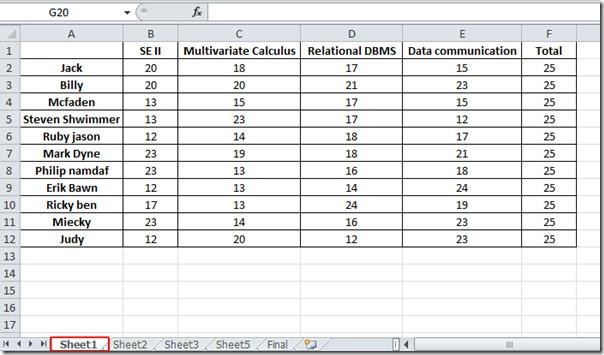
Exame 2:
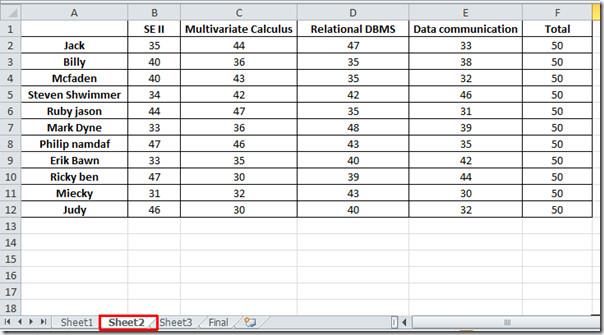
Exame 3:

Agora precisamos consolidar nossos dados em uma única planilha. Para isso, começaremos a atribuir um intervalo de nomes a cada exame. Vá para a primeira planilha, chamada Planilha1, e selecione os dados. No canto superior esquerdo da planilha, digite "exame1", conforme mostrado na captura de tela abaixo.

Repita o mesmo procedimento nas outras planilhas para atribuir a elas os nomes exam2 e exam3, respectivamente. Agora, vamos para uma nova planilha. Dê a ela um nome adequado clicando com o botão direito do mouse e clicando em Renomear.

Agora navegue até a aba Dados e clique em Consolidar.

Ao clicar, a caixa de diálogo Consolidar será exibida. Em Opções de função , selecione SOMA (pois queremos mostrar a soma dos valores para consolidação).

Agora clique no painel de texto "Referências" para escolher as referências. Você também pode escolher a referência clicando no botão "Adicionar" , mas para facilitar, definimos intervalos de nomes. Pressione F3 no teclado para abrir os intervalos de nomes na caixa de diálogo "Colar Nome", em vez de selecionar planilhas manualmente, o que pode ser trabalhoso se você estiver lidando com uma planilha grande.
Ao pressionar F3, a caixa de diálogo Colar nome será exibida. Selecione exam1 e clique em OK para inseri-lo no painel de texto de referência.

Ao clicar, você notará que o intervalo de nomes é inserido no painel Referência, agora em Usar rótulos em, ative as opções Linha superior e Coluna esquerda, como você notou anteriormente que a primeira linha e a coluna esquerda de cada planilha contêm rótulos para dados.
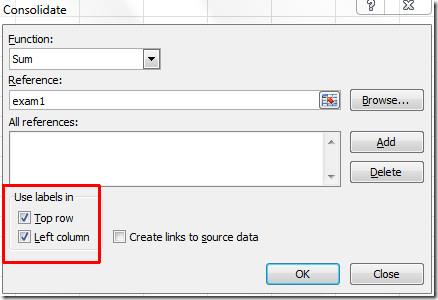
Agora repita o procedimento para adicionar os intervalos de nomes restantes para consolidação. Você pode ver na captura de tela abaixo que adicionamos todos os intervalos de nomes. Você também pode ativar a opção "Criar links para dados de origem" para vincular os dados de origem (contidos em planilhas diferentes a esta nova planilha). Clique em OK para prosseguir.

Ao clicar, você notará que os valores das planilhas foram somados na planilha final , conforme mostrado na captura de tela abaixo.
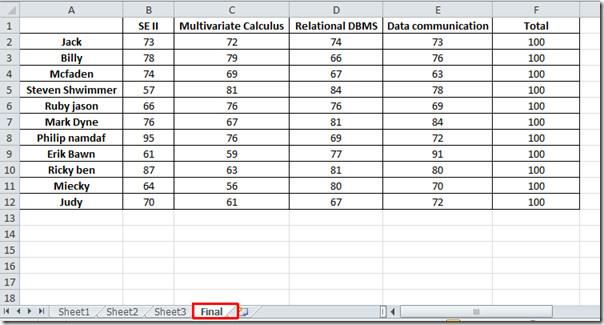
Você também pode conferir os guias revisados anteriormente sobre como fazer um histograma comparativo no Excel 2010 e como inserir caixas de seleção no Excel 2010.

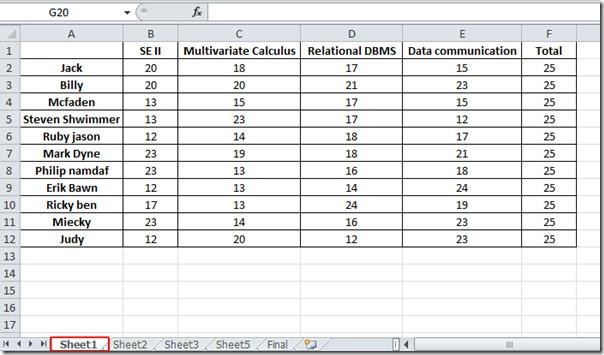
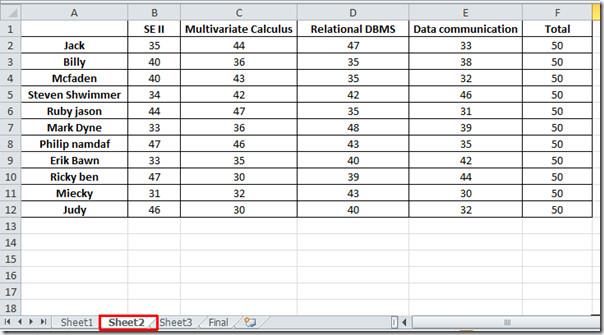






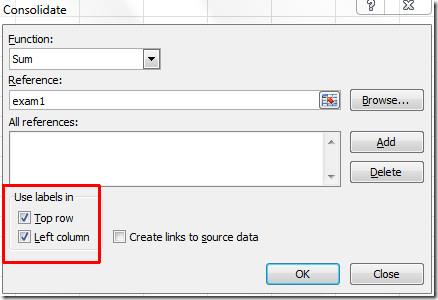

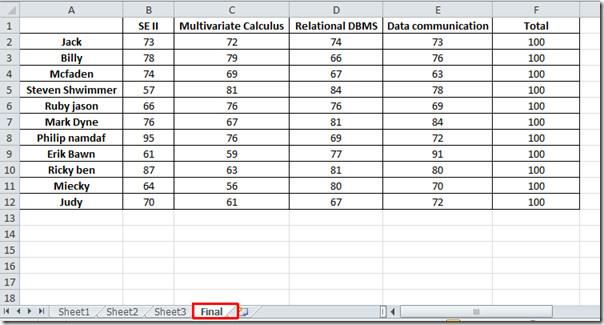




![Exportar/Importar Configurações da Faixa de Opções e da Barra de Ferramentas de Acesso Rápido [Office 2010] Exportar/Importar Configurações da Faixa de Opções e da Barra de Ferramentas de Acesso Rápido [Office 2010]](https://tips.webtech360.com/resources8/r252/image-8447-0829093801831.jpg)



